将Word文档转换为PPT幻灯片只需一分钟
随着科技的不断发展,我们现在可以轻松将Word文档转换为PPT幻灯片,只需短短一分钟的时间。这项功能的便利性让我们在工作和学习中能够更高效地展示和分享信息。不再需要花费大量时间来手动制作PPT,通过简单的操作即可完成转换。这一技术的应用为我们提供了更多的可能性,让我们能够更加灵活地应对各种场合的需求。
在工作中,很多时候我们都需要在word中编辑文字,然后需要将这些编辑好的文字用PPT幻灯片的形式来演示给大家观赏,要是将这些文字内容一点点的靠复制粘贴到每张幻灯片上去,实在是太麻烦了。难道就没有一种简单有效快速的方法吗?有,还很快速,现在就跟大家分享,坐稳了!~
步骤:
1、首先我们打开word软件,在“文件”路径找到所需文档,还可以直接在本地存储位置中找到对应文档,然后鼠标双击打开,打开后,我们需要将对应文字全部复制下来。
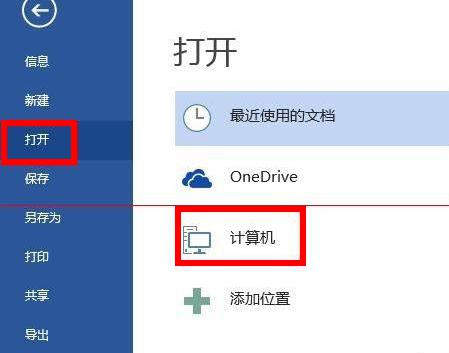
2、继续在本地打开PowerPoint软件(PPT),可以双击桌面图标来启动软件,然后根据提示,选择空白演示文稿。
3、然后在PPT中的空白演示文稿,顶部工具栏中,点击选择“视图”,在子菜单中选择,“大纲视图”。
4、接着在左空白处将会看到光标,我们用鼠标单击,将你复制的文字粘贴在此处位置。可以使用我们之前分享的快捷键Ctrl+V快速粘贴。
5、粘贴完成之后,这里的文字格式,和前面的一样,马上要分开,变成多个幻灯片。如果大家想将幻灯片按照自己的思路去拆分,就将你光标移动到需要拆分的位置的字后面,直接键盘回车,OK。
6、再次用鼠标点击“大纲视图”旁边的选项,即“普通”,马上回到正常编辑幻灯片的页面状态了,现在就可以根据你的要求,在每一页单独设置你喜欢的文字格式了。
怎么样,就是这么方便快速,赶紧举手关注吧,谢谢大家支持!
- 上一篇: 超500万下载量,《江南百景图》手游背后的蹿红逻辑
- 下一篇: 《古龙风云录》中石头位置一览
-

将Word文档转换为PPT幻灯片只需一分钟
立即下载
-

将Word文档转换为PPT幻灯片只需一分钟
立即下载
-

将Word文档转换为PPT幻灯片只需一分钟
立即下载
-

将Word文档转换为PPT幻灯片只需一分钟
立即下载
-

将Word文档转换为PPT幻灯片只需一分钟
立即下载
-

将Word文档转换为PPT幻灯片只需一分钟
立即下载
-

将Word文档转换为PPT幻灯片只需一分钟
立即下载
-

将Word文档转换为PPT幻灯片只需一分钟
立即下载
-

将Word文档转换为PPT幻灯片只需一分钟
立即下载
-

将Word文档转换为PPT幻灯片只需一分钟
立即下载
-

将Word文档转换为PPT幻灯片只需一分钟
立即下载
-

将Word文档转换为PPT幻灯片只需一分钟
立即下载
-

将Word文档转换为PPT幻灯片只需一分钟
立即下载
-

将Word文档转换为PPT幻灯片只需一分钟
立即下载
-

将Word文档转换为PPT幻灯片只需一分钟
立即下载
-

将Word文档转换为PPT幻灯片只需一分钟
立即下载
相关阅读
猜您喜欢
游戏排行
- 1
- 2
- 3
- 4
- 5
- 6
- 7
- 8
- 9
- 10



















